Ваши друзья связываются с вами и сообщают, что получили от вас странное сообщение в Facebook. Вы знаете, что не отправляли его, поэтому понимаете, что, скорее всего, ваш аккаунт в Facebook был взломан. Ну так что ты делаешь?
Это распространенный сценарий, который происходит с пользователями Facebook почти каждый день. Это может быть мошенническая ссылка, по которой вы щелкнули в какой-то момент, или даже открытое фишинговое письмо. Какой бы ни была причина, хакер каким-то образом получил доступ к вашему паролю Facebook и начал связываться со всей вашей семьей и друзьями в Facebook, чтобы заставить их также перейти по вредоносной ссылке.
К счастью, есть много вещей, которые вы можете сделать, чтобы восстановить свою учетную запись Facebook, если вас взломали. Однако успех этих вариантов во многом зависит от того, насколько рано вы обнаружили хакерскую активность.
Немедленно сбросить пароль электронной почты
Есть два способа, которыми хакеры попытаются помешать вам получить доступ к вашей учетной записи Facebook. Первое и обычно первое, что люди замечают, это то, что они меняют ваш пароль на Facebook.
Но что хакеры действительно хотят сделать, если они могут, так это изменить пароль вашей учетной записи электронной почты, которая связана с вашей учетной записью Facebook. Причина этого в том, что это не позволит вам запросить сброс пароля от Facebook.
Когда хакер получил доступ к вашей учетной записи Facebook, он не имеет доступа к вашей учетной записи электронной почты. Итак, первое, что вам нужно сделать, это сбросить пароль своей учетной записи электронной почты, чтобы хакеры не могли получить доступ к ней.
Для этого в Gmail откройте настройки Gmail, выберите « Учетные записи и импорт » и « Изменить пароль» .
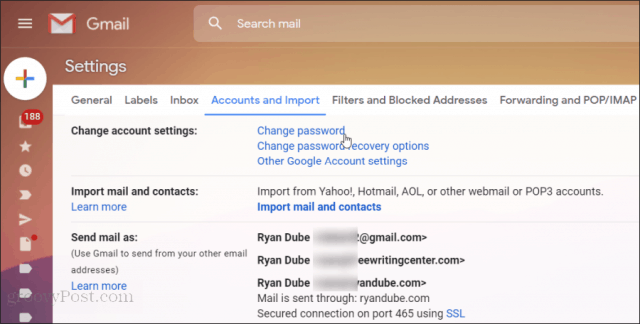
Войдите в свою учетную запись, а затем введите новый пароль. Выберите Изменить пароль , чтобы закончить.
Теперь, когда ваша учетная запись электронной почты, зарегистрированная в Facebook, полностью защищена от хакера, вы готовы сбросить свой пароль Facebook.
Сбросьте свой пароль Facebook
Если вы больше не можете войти в свою учетную запись Facebook, самый простой способ исправить это — сбросить пароль. Вы можете сделать это со страницы входа в Facebook . Просто нажмите на Забыли учетную запись? ссылка под полями входа.
Все, что вам нужно сделать, чтобы сбросить пароль своей учетной записи Facebook, — это ввести адрес электронной почты, который вы использовали при первой регистрации учетной записи Facebook.
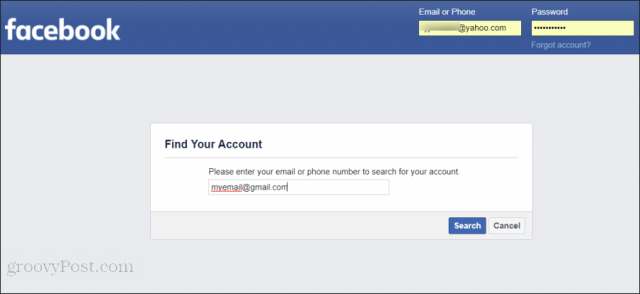
Как только вы введете правильную учетную запись электронной почты, Facebook предоставит вам выбор всех зарегистрированных учетных записей электронной почты, чтобы получить электронное письмо с подтверждением сброса пароля.
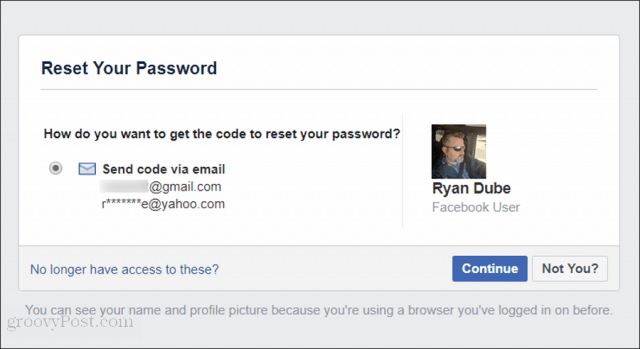
Выберите адрес электронной почты и выберите Продолжить , чтобы инициировать запрос на смену пароля. Вы получите электронное письмо со ссылкой, по которой можно щелкнуть, чтобы завершить изменение пароля Facebook.
В большинстве случаев после того, как вы изменили свой пароль Facebook таким образом, хакер потерял полный доступ к вашей учетной записи Facebook. Теперь вы можете отправить сообщение своей семье и друзьям и сообщить им, что ваш аккаунт Facebook больше не взломан.
Зарегистрированный адрес электронной почты Facebook изменен
Если хакер уже зашел в ваши настройки Facebook и изменил ваш зарегистрированный адрес электронной почты, вы не сможете сбросить свой пароль Facebook, используя подход электронной почты.
Вам не совсем повезло. К счастью, большинство людей остаются автоматически авторизованными в Facebook со своих мобильных телефонов. Пока хакер не отключил все ваши устройства, вы можете использовать свой мобильный телефон, чтобы сбросить пароль и вернуть свою учетную запись электронной почты в нормальное состояние.
Используя свой мобильный телефон, откройте приложение Facebook, коснитесь меню и коснитесь « Настройки и конфиденциальность » . Затем нажмите « Настройки» .
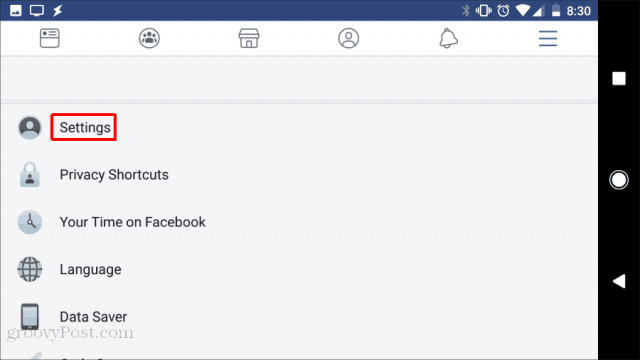
На следующем экране нажмите « Безопасность и вход » . Это приведет вас в область безопасности вашей учетной записи, где вы сможете изменить пароль своей учетной записи Facebook.
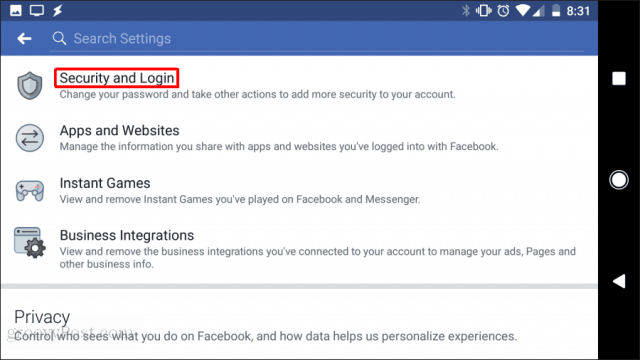
На следующем экране нажмите « Изменить пароль» , чтобы начать процесс смены пароля.
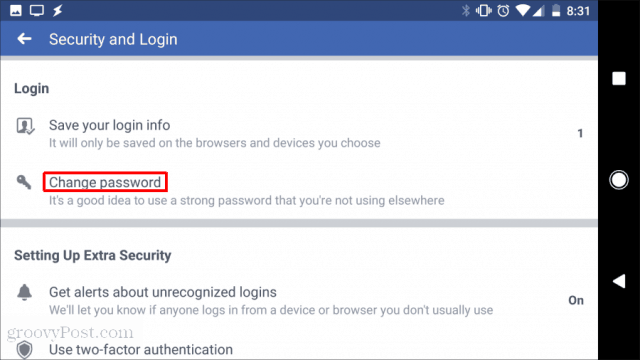
Появится окно смены пароля для ввода текущего пароля и нового пароля, который вы хотите установить . Конечно, вам нужно будет ввести новый пароль дважды.
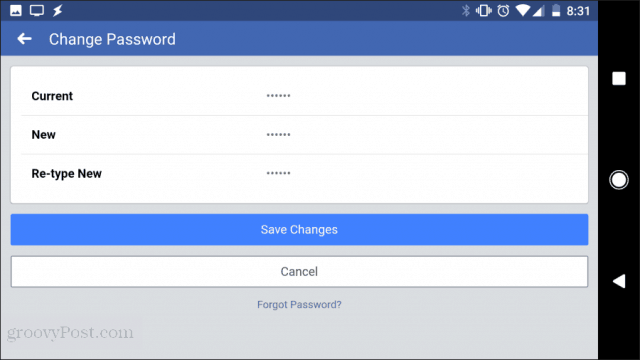
Выберите Сохранить изменения , чтобы завершить процесс смены пароля.
Если эта смена пароля сработала с вашего мобильного телефона, вы заблокировали хакера и восстановили свою учетную запись Facebook.
Защита вашей учетной записи Facebook
Вы можете снизить риск взлома Facebook с помощью дополнительных функций безопасности. Ни одна из этих функций не включена по умолчанию, но когда вы их включаете, становится практически невозможно взломать вашу учетную запись Facebook.
Добавить доверенные контакты
Зайдите в настройки Facebook и выберите « Безопасность и вход » в меню навигации слева.
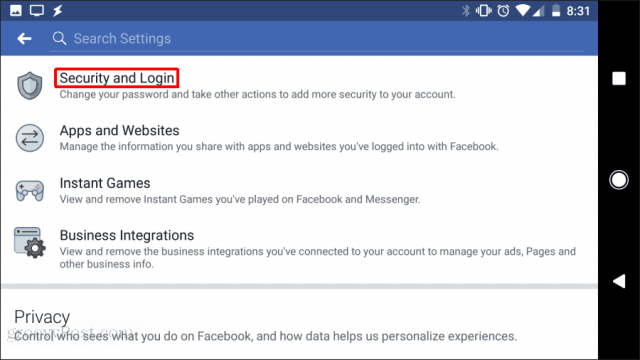
Нажмите кнопку « Изменить » рядом с пунктом « Выбрать друзей, с которыми можно связаться, если вас заблокируют» .
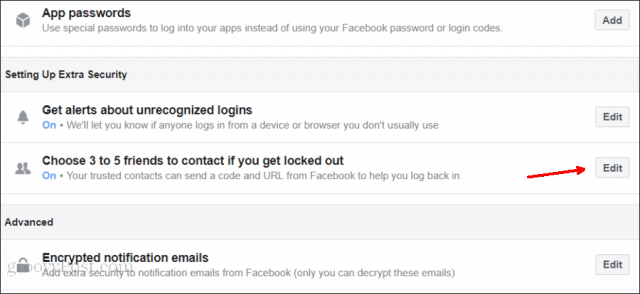
Выберите ссылку « Выбрать друзей » и во всплывающем окне выберите « Выбрать доверенные контакты » .
Выберите не менее трех доверенных контактов Facebook и нажмите « Подтвердить » .
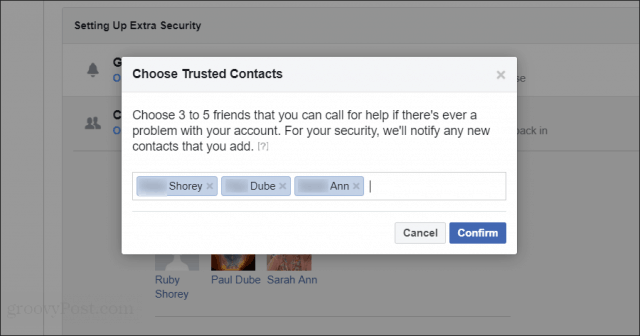
Теперь, если вы не можете получить доступ к своей учетной записи, Facebook свяжется с вашими доверенными друзьями, чтобы помочь вам войти в свою учетную запись.
Включить двухфакторную аутентификацию
Еще один способ лучше защитить свою учетную запись Facebook — использовать двухфакторную аутентификацию . Это потребует от вас кода авторизации, если кто-либо попытается связаться с вашей учетной записью Facebook с любого нового устройства.
В окне настроек «Безопасность и вход» прокрутите вниз до раздела « Двухфакторная аутентификация ». Далее нажмите кнопку «Изменить» справа от « Использовать двухфакторную аутентификацию » .

Вам нужно будет повторно ввести свой пароль Facebook, чтобы продолжить. Затем на экране двухфакторной аутентификации выберите «Начать » .
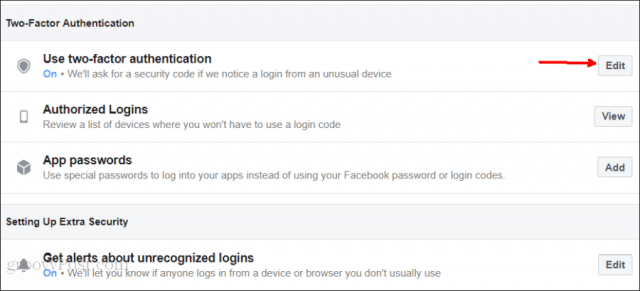
Вам нужно будет выбрать один из двух методов аутентификации.
- Приложение для аутентификации : вы можете использовать приложение, такое как Google Authenticator или Duo Mobile, чтобы получить коды входа для доступа к Facebook с нового устройства.
- Текстовое сообщение : Получите текстовое сообщение на зарегистрированный номер телефона, чтобы получить код аутентификации.
После того, как вы выбрали метод аутентификации, нажмите «Далее » . В зависимости от выбранного вами метода вам может потребоваться выполнить еще несколько шагов, чтобы завершить настройку двухфакторной аутентификации.
После того, как вы завершите двухфакторную аутентификацию, никто не сможет получить доступ к вашей учетной записи Facebook с любого устройства, которое вы никогда не использовали, без вашего разрешения. Это один из лучших методов безопасности, который вы можете включить в своей учетной записи Facebook, чтобы помешать хакерам.
Конечно, если вам надоело постоянно беспокоиться о безопасности Facebook, вы можете с этим смириться. Подробнее об этом читайте в нашей статье о том, как деактивировать свою учетную запись Facebook . Это сохраняет вашу учетную запись в «приостановленном» состоянии, и вы по-прежнему можете использовать Messenger. Или, если вам все это надоело, вы можете навсегда удалить свою учетную запись Facebook .

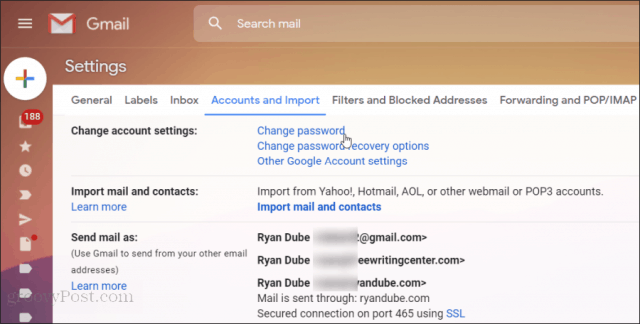
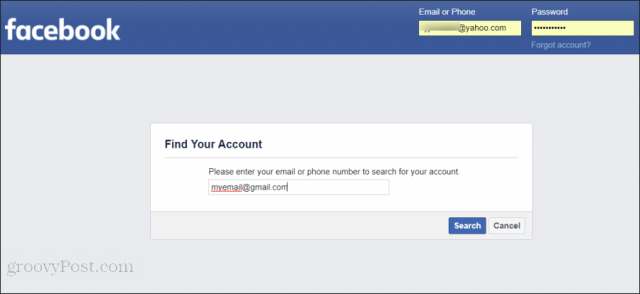
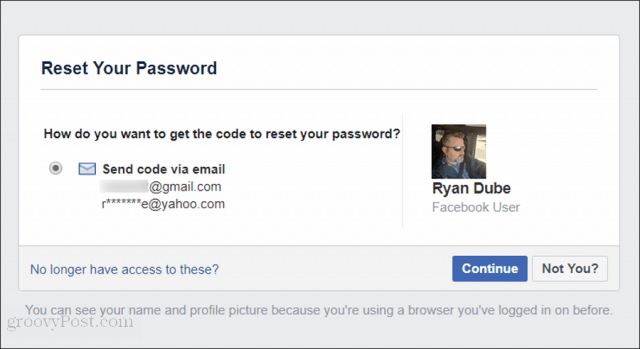
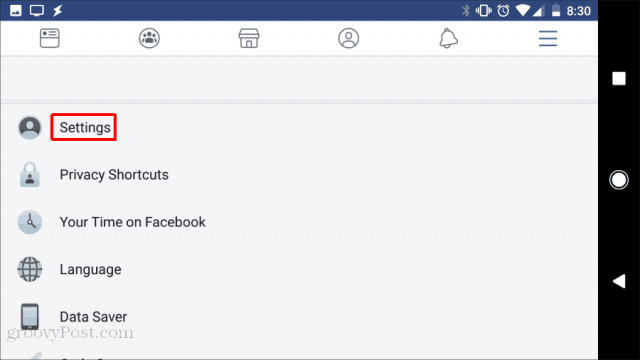
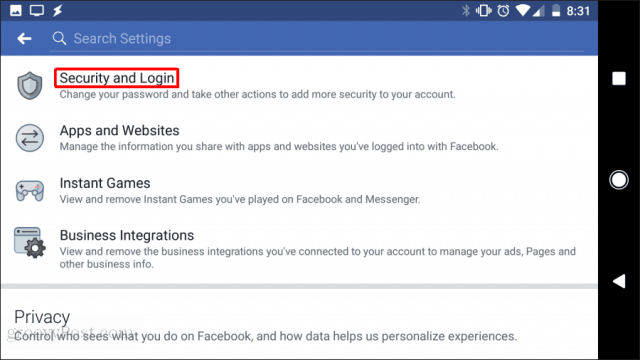
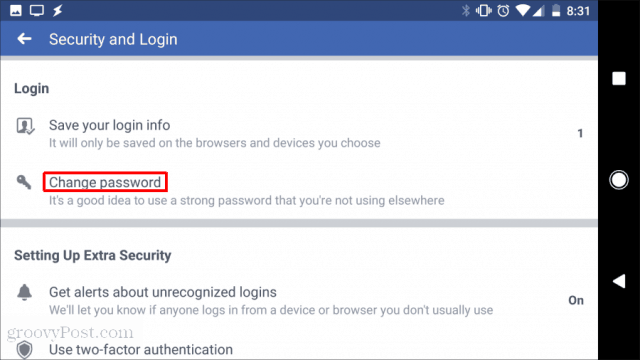
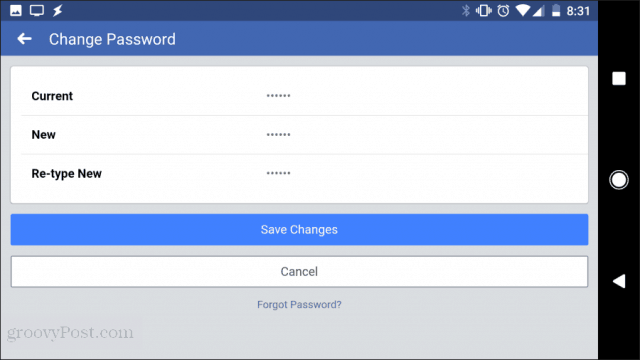
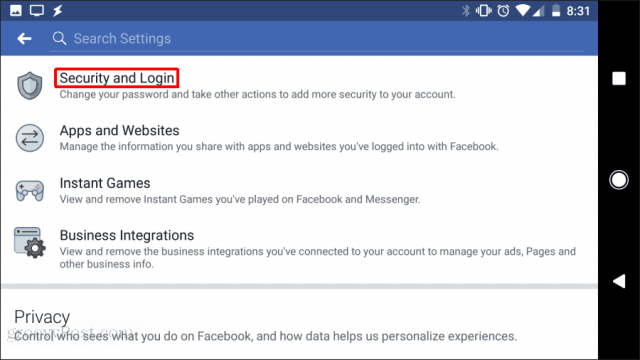
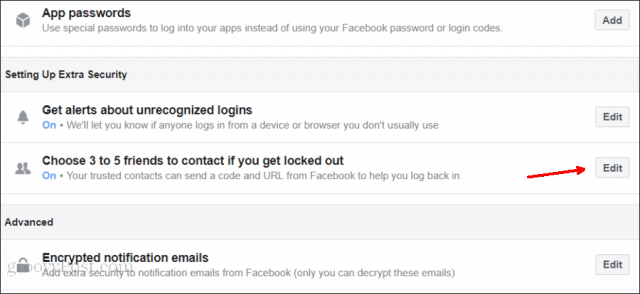
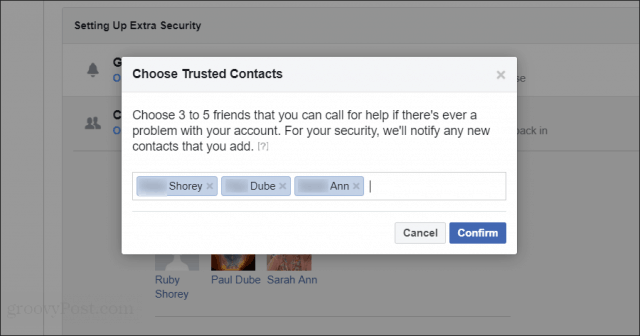

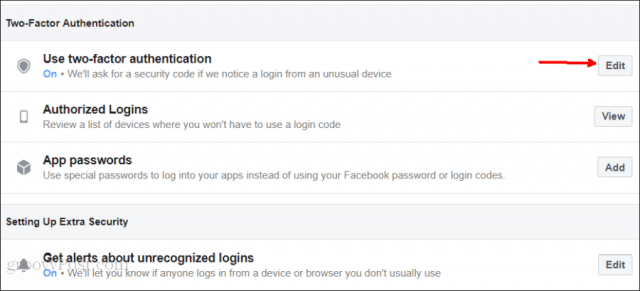

![Как решить проблему «Sims 4 Сим не спит»? [ПРОВЕРЕННЫЕ СПОСОБЫ] Как решить проблему «Sims 4 Сим не спит»? [ПРОВЕРЕННЫЕ СПОСОБЫ]](https://luckytemplates.com/resources1/images2/image-6501-0408151119374.png)


![Исправить Dungeon Siege 2 без указателя мыши [ПРОВЕРЕННЫЕ СПОСОБЫ] Исправить Dungeon Siege 2 без указателя мыши [ПРОВЕРЕННЫЕ СПОСОБЫ]](https://luckytemplates.com/resources1/images2/image-5004-0408151143369.png)

![Ваш компьютер или сеть могут отправлять автоматические запросы [ИСПРАВЛЕНО] Ваш компьютер или сеть могут отправлять автоматические запросы [ИСПРАВЛЕНО]](https://luckytemplates.com/resources1/images2/image-1491-0408150724646.png)
